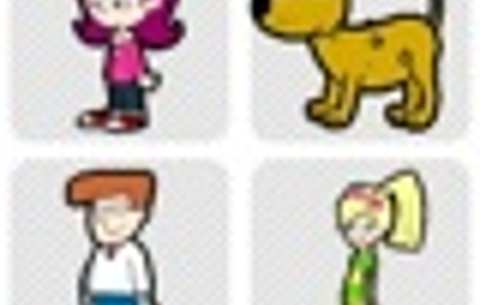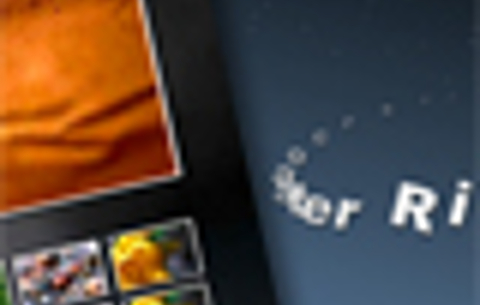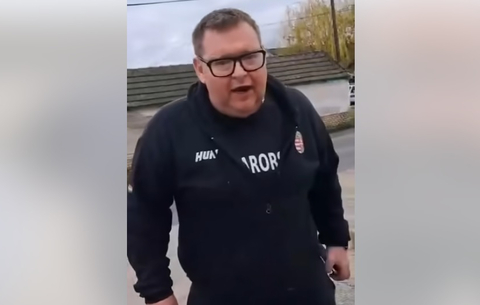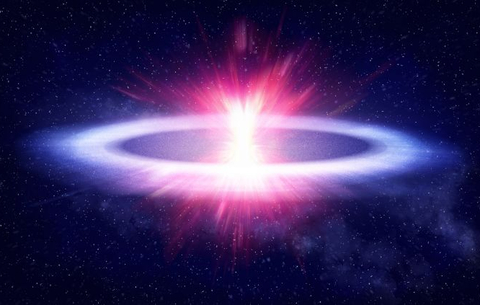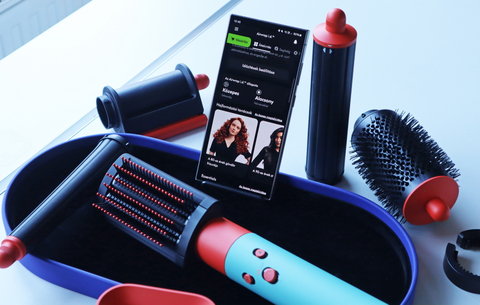Animáció készítésére az egyik legjobban használható program az...
Animáció készítésére az egyik legjobban használható program az Adobe Flash (ex Macromedia Flash). Persze vannak ezen kívül kiváló egyéb animációkészítő programok is (pl. Anime Studio, Toon Boom), azonban a legtöbb rajzfilm-gyártócég a Flash-t preferálja, rajzfilmjeik készítésénél (a rajzfilmcsatornákon látott filmek nagy része már Flash-ben készül).
A hagyományos animációkészítés a ‘frame-by-frame’-en (azaz a képkockák egyenkénti megrajzolásán) alapul. Ellentétben a filmekkel, ahol 25 kép fut le egyetlen másodperc alatt, a rajzfilmeknél 12 képkocka jut egy másodpercre. Ugyanígy van a Flash és egyéb animációs programok használatánál is, azonban itt már nem kell egyenként megrajzolni minden képkockát. Sőt, már maga a rajzolás is egyre inkább egy digitális rajztáblára (Wacom) tevődik át a papírról, így feleslegessé válik a digitalizálás és az egyéb előkészületi munkálatok. A munkafolyamat lényegesen felgyorsul, ezért ma már szinte minden stúdió Wacom táblákon készíti még a Storyboardot is.
Az alábbiakban megmutatjuk, miként kell megrajzolni egy rajzfilmkaraktert. Ezt természetesen egérrel is megtehetjük (bár így sokkal nehezebb), vagy aki esetleg papíron rajzolja meg, az szkennelés után Flash-be tudja importálni a rajzot, majd vektorizálhatja. Mi egyből a már említett Wacommal Flash-be rajzolunk a Brush eszköz használatával, így azonnal vektoralapú rajzot kapunk.

Álljunk rá tehát az első frame-re, és rajzoljunk egy karaktert. Nem kell nagyon kidolgozni, csak egy egyszerű figurát rajzoljunk a teszt kedvéért. Rajzoljuk meg a fejet, majd amikor az kész, hozzunk létre egy új layert, és ott rajzoljuk meg a karját, egy másik layeren a másik karját, esetleg a lábakat is. A lényeg, hogy minden testrész külön layerre kerüljön.
Minden egyes testrészt konvertáljunk át Symbollá (álljunk a frame nevére, és a menüből válasszuk a ‘Modify/Convert to Symbol’-t), és adjunk neki nevet is. Amikor létrehozzuk a Symbolt, automatikusan egy Rotation pont jön létre, ez a pont lesz a Symbol forgatási középpontja. Figyeljünk arra, hogy ez a pont megfelelően igazodjon a test többi részéhez. Ezt legegyszerűbben a Symbol létrehozásakor állíthatjuk be a Registration rajz mellett. Arra a részre kattintsunk, ahova a forgatási pontot szeretnénk helyezni. Ezt a pontot később még pontosabban is beállíthatjuk, ha a ‘Free Transform Tool’-ra állunk. Ekkor a Symbol közepén található pontot elmozgathatjuk oda, ahová el szeretnénk helyezni a forgatási pontot.

Minden egyes végtagot külön-külön layerre rajzoljunk, és ne felejtsük el a Symbolra konvertálni őket.
Lépjünk ki az Edit módból (a Timeline alatti Scene linkre kattintva), és látjuk, hogy milyen tökéletesen fordul el a vállból kiindulva az újonnan megrajzolt végtag.
Ugyanígy még részletesebben is megrajzolhatjuk az alkarokat, felkarokat, kézfejeket, lábszárakat, sőt a szájat és a szemeket is, ha azt akarjuk, hogy a karakterünk kacsintani vagy beszélni is tudjon. Minél több testrészt hozunk létre, annál tökéletesebb lesz az animációnk a végén.

Tehát még egyszer, röviden összefoglalva: új testrészek megrajzolásánál állítsuk be a forgatási pontot (Registration point). Igazítsuk a testhez úgy, hogy az elforgatás anatómiai szempontból megfeleljen. Konvertáljuk Symbollá, nevezzük el, hogy a Libraryban később könnyen megtaláljuk.
Amikor minden testrész készen van, jelöljük ki mindet egyszerre, és konvertáljuk át egy új Symbollá. Ekkor a karakterünk, az összes testrésszel együtt, egy kompozícióvá alakul, így amikor majd az animálásnál a karakterünk erre a nézetére lesz szükség (hiszen nem árt megcsinálni később az oldal- és hátulnézetet is, ha tökéletes rajzfilmet akarunk), egyszerűen csak húzzuk a Canvasra a Libraryból, és az egész test mozgatható lesz.
A karakterünk tehát elkészült, és készen áll az animálásra.
Természetesen többféleképpen is meg lehet mozgatni egy karaktert, és például a CS4-ben először bemutatott (de az Anime Studióból már ismert) Bone, azaz Csont módszerrel (amely IK-t, azaz inverz kinematikát használ) talán még egyszerűbb és gyorsabb az animálás, de mi most a tradicionális módot mutatjuk be (bár ez talán nem is a legjobb kifejezés rá, hiszen az igazán tradicionális módszer papírral dolgozik). Az IK-t meghagyjuk a 3D-s programok művelőinek.
Miután megrajzoltuk a karakterünket, és Symbollá konvertáltunk minden egyes rajzot, helyezzünk el minden testrészt egy külön rétegen (layeren). Állítsunk be mindent a Canvason az első Frame-ben, hogy úgy tűnjön, a karakterünk egy darabból áll. Ez lesz az animáció kiindulópontja, az első Frame.
Amikor a testrészeket rajzoljuk, érdemes arra is odafigyelni, hogy amikor majd összeillesztjük őket, rendesen passzoljanak egymáshoz; olyan legyen, mintha egy darabban rajzoltuk volna meg a karaktert, különben illesztési hibákat fogunk kapni a testrészek forgatásánál, mozgatásánál. A feldarabolás csak az animálás miatt történik, és például ha más módszerrel dolgozunk (mondjuk a mér említett Bone eszközzel), akkor nem lesz szükség erre a feldarabolásra.
Elkészültünk tehát a testrészekkel, és azokat Symbol formában elhelyeztük a Libraryban. Még külön több fázist is készíthetünk a szemeknek, ha azt akarjuk, hogy pislogjon a karakter. Ugyanezt a szájjal is megtehetjük, ha az emberkénk beszélni is fog.
Ha a szemet vagya szájat is animálni akarjuk egy másik animáción belül (például a karakter sétál /1. animáció/ és közben pislog is /2.animáció/ vagy beszél /3.animáció/, akkor létre kell hozunk egy-egy Movie-t a Libraryban, amiben a szem/száj különböző fázisait helyezzük el, és ez egy külön film /Movie/ formájában a karakterre kerül a Canvason, a legfelső layerre. Itt arra kell csak figyelni, hogy ezeket a Symbolon belül Movie-ként definiáljuk, majd a Canvasra kerülve Graphic-ként kell megadni, egyébként nem fog mozogni.

Ezzel a módszerrel több kisebb filmet (önálló mozgást) is létrehozhatunk egy animáción belül. Példánkban, az egyszerűség kedvéért, csak egy végtagot animálunk, mivel azon is elég szemléltetni a mozgást. De ha a fent ismertetett módon a szemeket és a szájat is animáljuk, érdemes azokat külön Movie-n belül csinálni.

Miután minden testrész külön layerre került, készen állunk az animálásra, ami igazán nem ördöngösség. Annyit kell csupán tennünk, hogy egy új layerre állva (például a 48.-ra, ami két másodpercet fog jelenteni 24 fps-nél) nyomunk egy F6-ot (vagy a menüből kiválasztjuk az Új Frame létrehozása opciót), ami egy új Keyframe-t hoz létre, és erre ráállva a Timeline-on, megváltoztathatjuk a testrész helyzetét a Rotation és a Selection eszközt használva (amelyekkel kedvünkre pozícionálhatjuk a darabkákat).

Az előző és az új pozíció között is ki kell számolni a mozgást (ezt hívják a rajzfilmesek „inbetween"-nek, és általában ezzel megy el a legtöbb idő rajzfilmek készítésekor), Flash-ben azonban csak annyi a teendőnk, hogy az első frame-re állva jobb egérgombot nyomunk és kiválasztjuk a Create Tween (CS4-ben: Create Classic Tween-t) pontot a menüből.
Ekkor az első és a második keyframe (vagyis a testrész két különböző pozíciója) között ki lesz számolva a mozgás, és ezt nem nekünk kell megrajzolni, s a továbbiakban már folyamatosnak tűnik a két keyframe közötti mozgás.
Ezt gyorsan le is tesztelhetjük, ha egy Entert-t nyomunk vagy a Control/Test Scene-t választjuk a menüből.
Érdemes még megjegyezni, hogy bár nagyon gyorsan megy az animálás a papíron történő rajzoláshoz képest, azonban sohasem fogunk olyan eredményt elérni, mint egy olyan rajzfilmnél, ahol minden képkockát külön megrajzolnak.
A Flash persze remek program, és egy kis rutinnal gyorsan lehet vele dolgozni, de behatárolt az, amit eltudunk vele végezni. Sok gyakorlással azonban megközelíthetjük azt a minőséget, amit az eredeti módszerrel lehet elérni.

 Ajándékozz éves hvg360 előfizetést!
Ajándékozz éves hvg360 előfizetést!